-
Anzeigen von Vorhersagen nach dem Flow
3. Warum funktioniert Flow nicht?
Mit Flow können Sie schreiben, indem Sie mit dem Finger über Ihre Microsoft SwiftKey-Tastatur gleiten. Dies wird auch als "Wischen" bezeichnet.
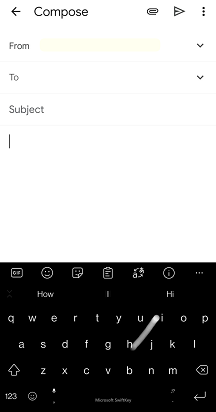
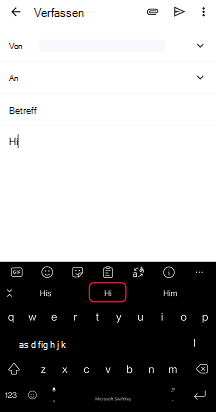
1 – Einrichten von Flow
Sie können Flow auf Ihrer Microsoft SwiftKey-Tastatur deaktivieren/aktivieren, indem Sie die folgenden Schritte ausführen:
-
Öffnen Der SwiftKey-App
-
Tippen Sie auf "Eingabe".
-
Tippen Sie auf "Gesteneingabe".
-
Flow aktivieren/deaktivieren
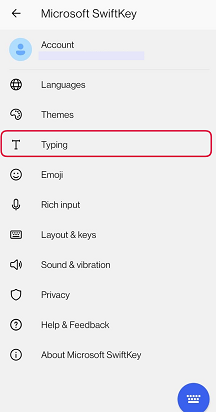
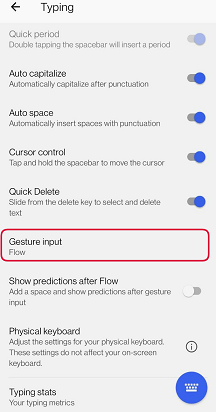
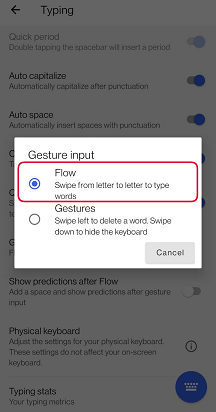
Anzeigen von Vorhersagen nach dem Flow
Wenn Flow aktiviert ist, haben Sie die Möglichkeit, zwischen zwei verschiedenen Verhaltensweisen zu wechseln.
Standardmäßig zeigt Microsoft SwiftKey nach dem Fließen eines Worts eine Reihe von Korrekturen an, oder Sie können eine Reihe von Vorhersagen für das nächste Wort anzeigen. Beide Optionen fügen den entsprechenden Abstand nach ein.
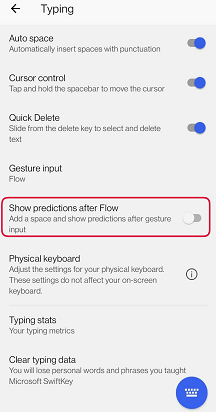
Wenn der Umschalter auf "Aus" festgelegt ist:
-
Wählen Sie eine von drei Korrekturen aus. Dadurch wird das Wort gefolgt von einem Leerzeichen eingefügt.
Wenn der Umschalter auf "Ein" festgelegt ist:
-
Fügt die mittlere Vorhersage ein, zeigt Vorhersagen des nächsten Worts an und fügt automatisch ein Leerzeichen für Sie hinzu.
2. Verwenden von Flow
Wenn Sie doppelte Buchstaben (d. h. "tt" in "Letters") fließen möchten, halten Sie einfach den Finger über den Buchstaben, den Sie eingeben möchten, etwas länger als normal.
Wenn Sie ein Wort, das Sie gerade eingegeben haben, rückwirkend korrigieren möchten, tippen Sie einfach auf die Rücktastentaste, und in der Vorhersageleiste werden drei verschiedene Wortvorhersagen angezeigt.
Sie können jederzeit nahtlos zwischen dem Fließenden und dem Tippen auf die Tasten wechseln – es ist nicht erforderlich, den Eingabemodus zu wechseln.
Flow ermöglicht es Ihnen auch, durch den Raum zu fließen. Sie können mit dem Finger über ein Wort gleiten, zur LEERTASTE nach unten navigieren und das nächste Wort fließen, ohne einen Finger anzuheben.

3 – Warum funktioniert Flow nicht?
Wenn Ihre Microsoft SwiftKey-Tastatur auf die Verwendung von Gesten festgelegt ist, können Sie keinen Flow ausführen. Wir bieten Ihnen die Wahl zwischen dem einen oder dem anderen.
Wenn Sie das Android-Feature "Barrierefreiheit per Touch erkunden" aktivieren, wird Flow deaktiviert.
Flowing ist nicht in Textfeldern verfügbar, in denen Microsoft SwiftKey keine Vorhersagen bietet, z. B. Kennwortfelder oder in einigen Apps mit Code, der mit Vorhersagen kollidiert.
Flow kann mit dem iPhone, iPod touch und iPad verwendet werden. Es ermöglicht Ihnen, zu schreiben, indem Sie mit dem Finger auf der Tastatur von Buchstabe zu Buchstabe gleiten. Flow prognostiziert während des Flusses . Sobald Sie das gewünschte Wort sehen, heben Sie einfach den Finger ab. Um Wörter mit doppelten Buchstaben zu vervollständigen (d. h. "tt" in "Letters"), halten Sie einfach den Finger etwas länger auf diesen Buchstaben.
Sie können nahtlos zwischen Fließen und Tippen wechseln – es ist nicht erforderlich, den Modus zu ändern.
So aktivieren oder deaktivieren Sie Flow:
-
Öffnen der Microsoft SwiftKey-App
-
Tippen Sie auf "Einstellungen".
-
Tippen Sie auf die Schaltfläche, um Flow ein-/auszuschalten.
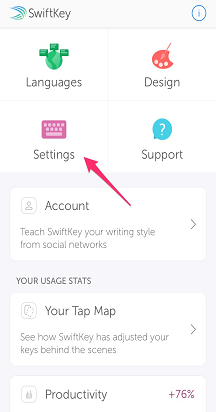
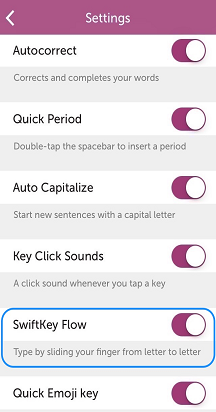
Wenn Sie weiterhin Probleme mit Flow haben, kontaktieren Sie uns bitte über das unten stehende Kontaktformular.










